


近期一些小伙伴跟小编咨询,想要查看一下win11MAC地址,但是由于新装了win11系统,不知道应该怎么查看,其实方法很简单,下面小编给大家分享一下Win11如何查看MAC地址的方法步骤,不会操作的小伙伴跟着小编一起来学习一下吧。
Win11查看MAC地址的方法:
第一步:首先点击win11系统的开始按钮,在弹出的菜单中选择“设置”图标。
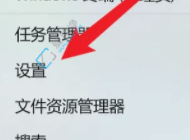
第二步:在打开的设置窗口中,鼠标点击左侧的“网络和internet”选项。
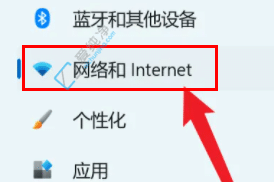
第三步:在网络窗口的右侧找到“以太网”选项。
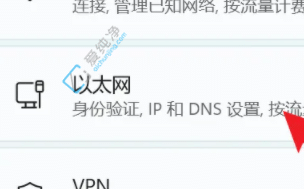
第四步:在打开的以太网窗口中,下拉就可以查看MAC地址了。

| 留言与评论(共有 条评论) |